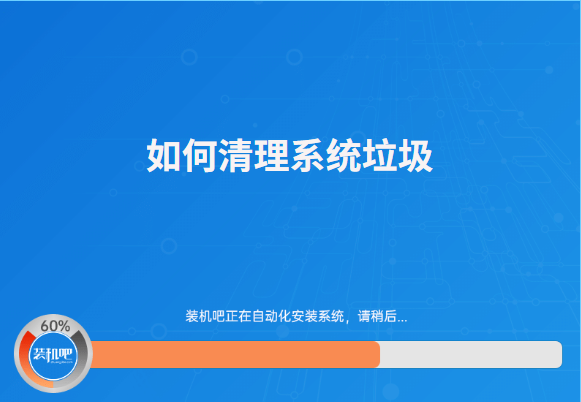
系统垃圾如果你不去手动选择清理的话,会跟垃圾堆一样越来越多,阻碍你平时流畅的操作电脑。但是清理的过程中,总是清理的不是很干净,还是有些垃圾残留。小编这就教大家怎样彻底的清理系统垃圾。还有其他关于电脑方面的知识,还可以百度装机吧官网,里面有很多有用的小知识哦。
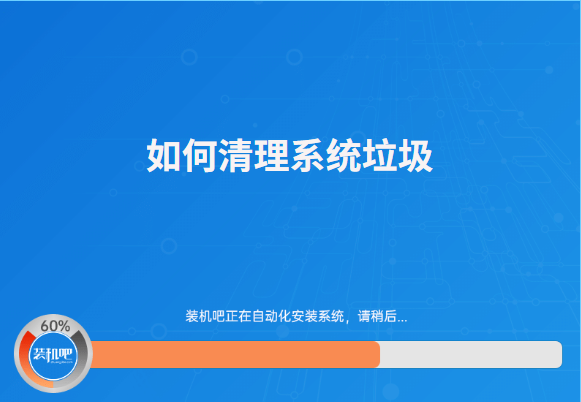
1、复制源代码到记事本保存。
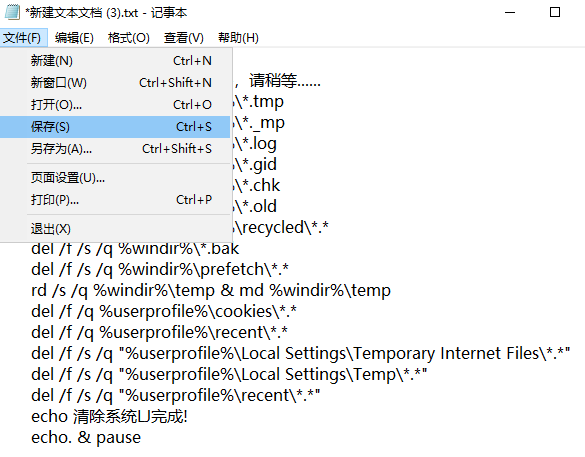
原代码如下:
@echo off
echo 正在清除系统垃圾文件,请稍等......
del /f /s /q %systemdrive%\*.tmp
del /f /s /q %systemdrive%\*._mp
del /f /s /q %systemdrive%\*.log
del /f /s /q %systemdrive%\*.gid
del /f /s /q %systemdrive%\*.chk
del /f /s /q %systemdrive%\*.old
del /f /s /q %systemdrive%\recycled\*.*
del /f /s /q %windir%\*.bak
del /f /s /q %windir%\prefetch\*.*
rd /s /q %windir%\temp & md %windir%\temp
del /f /q %userprofile%\cookies\*.*
del /f /q %userprofile%\recent\*.*
del /f /s /q "%userprofile%\Local Settings\Temporary Internet Files\*.*"
del /f /s /q "%userprofile%\Local Settings\Temp\*.*"
del /f /s /q "%userprofile%\recent\*.*"
echo 清除系统LJ完成!
echo. & pause
2、记事本重命名:清除系统LJ.bat。

3、双击开始清理垃圾,等待结束后,按键盘任意键结束,完成清理。
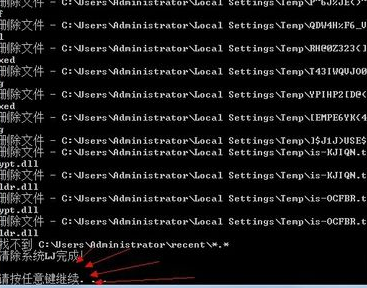
以上就是如何彻底的清理电脑垃圾,是不是很简单实用。是要保存好“清除系统LJ.bat”,把他放到桌面,想用的时候就用,不需要去下载什么软件了哦。






 粤公网安备 44130202001059号
粤公网安备 44130202001059号